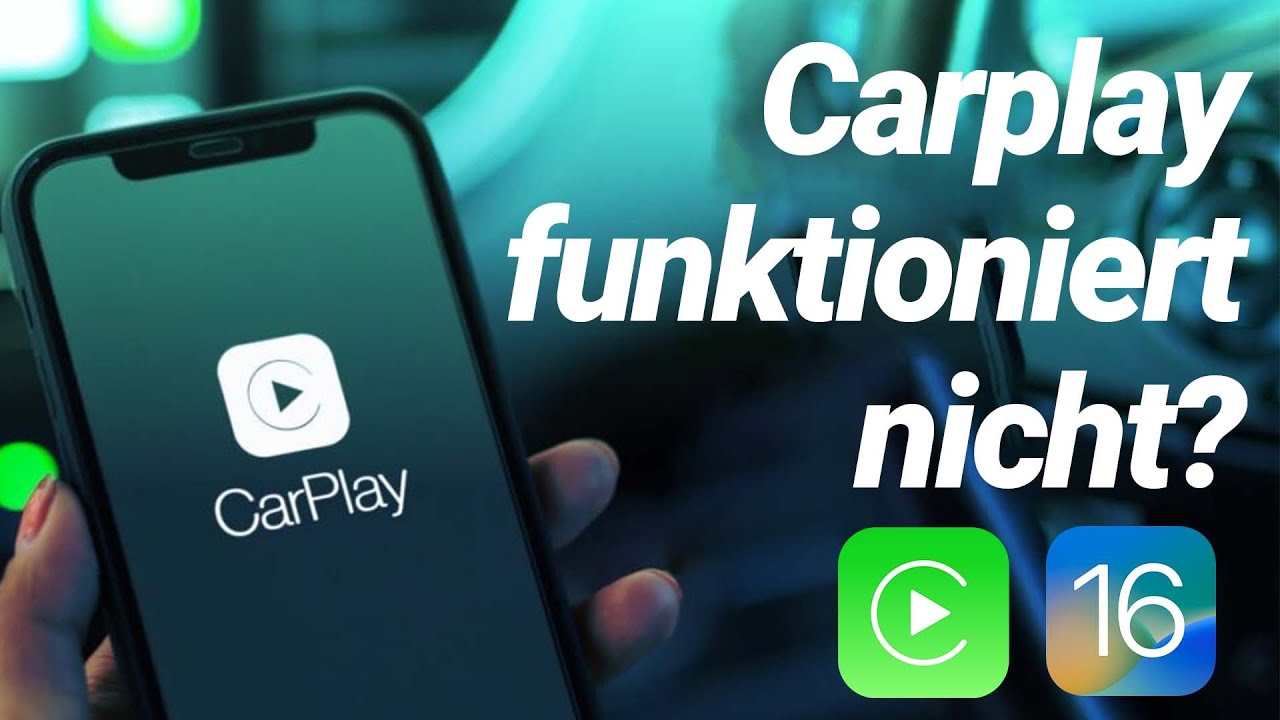iMyFone Fixppo - iOS Systemreparatur Software
Reparieren Sie Apple CarPlay, das nicht mehr funktioniert, und beseitigen Sie alle Arten von iPhone-Fehlern ganz einfach ohne Datenverlust. (iPhone 17/16/15 und iOS 26/18/17 unterstützt)
Apple CarPlay wurde als intelligente und sichere Möglichkeit entwickelt, damit Sie Ihr iPhone während der Fahrt nutzen können. Mit Apple CarPlay können Sie ganz einfach auf Ihrem iPhone telefonieren, auf wichtige Apps zugreifen und diese nutzen, Musik hören und sogar Textnachrichten empfangen.
Viele Menschen haben jedoch festgestellt, dass Apple CarPlay geht plötzlich nicht mehr nach dem Upgrade auf iOS 17 oder 16. Um dieses Problem zu lösen, stellt dieser Artikel 7 Lösungen für Apple CarPlay funktioniert nicht, die unter iOS 17/16.

Apple CarPlay geht plötzlich nicht mehr unter iOS 17/16, daran kann's liegen
Die Leute erleben, dass das CarPlay geht nicht aus verschiedenen Gründen in iOS 17/16. Einige der häufigsten Ursachen für das Problem sind:
- Probleme mit Siri: Wenn Siri auf Ihrem iPhone nicht aktiviert ist oder während des Upgrades ein Problem hat, dann haben Sie eine schlechte Erfahrung mit der Apple CarPlay-Funktion.
- CarPlay-Konnektivität: Apple CarPlay mit Kabel funktioniert nicht, wenn es ein Problem mit der USB-Verbindung oder der drahtlosen Verbindung gibt.
- Betriebssystem-Upgrade-Fehler: Das Upgrade auf iOS 16/17/18/26 kann einige Fehler aufweisen, die die Funktionsweise Ihres Systems beeinträchtigen können. Es ist völlig normal für jedes Software-Upgrade. In diesem Fall können Sie direkt den 3. Teil lesen, um dieses Problem zu beheben.
- CarPlay Einschränkungen: Wenn die Apple CarPlay Anwendung auf Ihrem iPhone eingeschränkt ist, dann Apple CarPlay verbindet sich nicht.
Nachdem wir die Hauptgründe für dieses Problem kennengelernt haben, werfen wir einen Blick auf die folgenden Lösungen.
Sie können sich auch dieses Video ansehen, um einen Überblick über die Methoden in diesem Artikel zu erhalten.
6 Gemeinsame Lösungen für Apple CarPlay funktioniert nicht unter iOS 17/16
- 1. Apple CarPlay geht nicht: Neustart und Neustart des iPhones erzwingen
- 2. Apple CarPlay verbindet nicht: USB-Kabel oder Anschluss ändern
- 3. iPhone CarPlay geht nicht: Zurücksetzen und Aktualisieren des Infotainmentsystems Ihres Autos
- 4. Apple CarPlay geht plötzlich nicht mehr: Stellen Sie sicher, dass CarPlay aktiviert
- 5. Apple CarPlay Probleme: Einschränkungen für CarPlay prüfen
- 6. Apple CarPlay findet Auto nicht: Bluetooth für CarPlay und iPhone prüfen
1. Apple CarPlay geht nicht: Neustart und Neustart des iPhones erzwingen
Wenn sich Apple CarPlay nicht verbinden lässt, liegt das in der Regel an einem Fehler beim Software-Update. Ein Neustart des iPhones kann Ihr Problem lösen und Ihnen ermöglichen, schnell alle Vorteile des Geräts zu nutzen. Um Ihr iPhone neu zu starten und einen Neustart zu erzwingen, führen Sie diese Schritte aus:
- iPhone 8 oder neuer: Drücken Sie schnell die Lauter-Taste und lassen Sie sie los. > Drücken Sie schnell die Leiser-Taste und lassen Sie sie los. > Halten Sie die Seitentaste gedrückt. > Lassen Sie die Seitentaste los, wenn das Apple-Logo erscheint.
- iPhone 7 oder iPhone 7 Plus: Halten Sie die Taste zum Verringern der Lautstärke und die Ein-/Aus-Taste gleichzeitig gedrückt. > Lassen Sie die Tasten los, wenn das Apple-Logo erscheint.
- iPhone 6s oder älter: Halten Sie die Home-Taste und die Ein-/Aus-Taste gleichzeitig gedrückt. > Lassen Sie die Tasten los, wenn das Apple-Logo erscheint

Nach dem Neustart des iPhone versuchen Sie, Ihr CarPlay erneut zu verwenden, um zu sehen, ob es funktioniert. Wenn das Problem mit der Softwareintegration zusammenhängt, kann ein Neustart des Geräts das Problem lösen. Wenn nicht, sollten Sie die folgende Lösung in Betracht ziehen.
2. Apple CarPlay verbindet nicht: USB-Kabel oder Anschluss ändern
Wenn CarPlay nicht verbindet und das Auto nicht erfolgreich findet, ist es wahrscheinlich, dass es sich entweder um ein USB- oder Kabelproblem handelt.
Überprüfen Sie das verwendete Kabel. Wenn es nicht das gleiche Kabel ist, das mit Ihrem iPhone geliefert wurde, können Sie ein originales Apple-Kabel ausprobieren, da iPhones in der Regel Probleme mit Kabeln von Drittanbietern haben. Selbst wenn es sich um ein originales iPhone-Kabel handelt, sollten Sie andere Kabel ausprobieren, um sicherzustellen, dass es nicht das Kabel ist, das das Problem ist.
Sobald Sie sicher sind, dass das Kabel nicht das Problem ist, aber das Problem weiterhin besteht, ändern Sie einfach den USB-Stecker, den Sie verwenden. Viele Autos haben mehrere USB-Stecker, die das Apple CarPlay unterstützen. Probieren Sie in diesem Fall eine Reihe von USB-Stecker aus, um zu sehen, ob dies CarPlay Problem löst.
3. iPhone CarPlay geht nicht: Zurücksetzen und Aktualisieren des Infotainmentsystems Ihres Autos
Manchmal kann das Problem "CarPlay funktioniert nicht mehr (iOS 17 oder 16)" auf das Infotainmentsystem Ihres Fahrzeugs zurückzuführen sein. In diesem Fall ist die beste Lösung, das System zurückzusetzen und zu aktualisieren. Sie sollten damit beginnen, indem Sie Ihr Auto ausschalten und neu starten. Dadurch sollte das System neu gestartet und zurückgesetzt werden. Manchmal funktioniert dies jedoch nicht, da das Ausschalten des Fahrzeugs das System nur in einen Schlafmodus versetzt.
4. Stellen Sie sicher, dass CarPlay aktiviert und nicht blockiert ist
Oftmals stellen viele Leute fest, dass ihr CarPlay sich nicht verbindet, nicht weil es ein Problem mit dem System gibt, sondern weil es einfach ausgeschaltet wurde. Falls also Ihre Apple CarPlay Musik oder Telefonieren geht nicht, sollten Sie als Erstes überprüfen, ob es aktiviert und nicht blockiert ist.
Einige Fahrzeuge müssen jedes Mal aktiviert sein, wenn Sie Ihr iPhone an einen unterstützenden USB-Stecker anschließen. Aus diesem Grund ist es wichtig, dass Sie herausfinden, wie Ihr Fahrzeug funktioniert. Dies wird Ihnen helfen, das Problem leicht zu lösen:
- Starten Sie die Anwendung Einstellungen. > Tippen Sie auf Allgemein > CarPlay.
- Suchen Sie Ihr Fahrzeug im Abschnitt „VERFÜGBARE AUTOS“. Wenn es nicht angezeigt wird, halten Sie die Sprachsteuerungstaste am Lenkrad Ihres Fahrzeugs gedrückt, um die Einrichtung und Kopplung Ihres Fahrzeugs mit Ihrem Telefon zu starten.
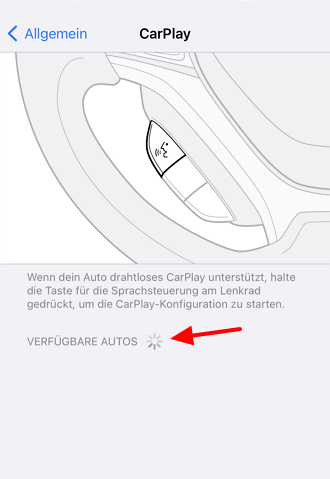
5. Apple CarPlay Probleme: Einschränkungen für CarPlay prüfen
In vielen Fällen können Einschränkungen auf Ihrem iPhone Ihr CarPlay ohne Ihr Wissen deaktivieren. Wenn Sie CarPlay nicht mehr funktioniert, ist es daher wichtig, dass Sie alle Einschränkungen überprüfen und beseitigen. Um dies effektiv zu tun, folgen Sie diesen einfachen Schritten:
Schritt 1: Öffnen Sie auf Ihrem iOS 16/17 iPhone „Einstellungen“, dann „Bildschirmzeit“ und klicken Sie schließlich auf die Funktion „Beschränkungen > Erlaubte Apps“.
Schritt 2: Scrollen Sie nun auf dem Bildschirm nach unten und deaktivieren Sie alle angezeigten CarPlay-Einschränkungen.
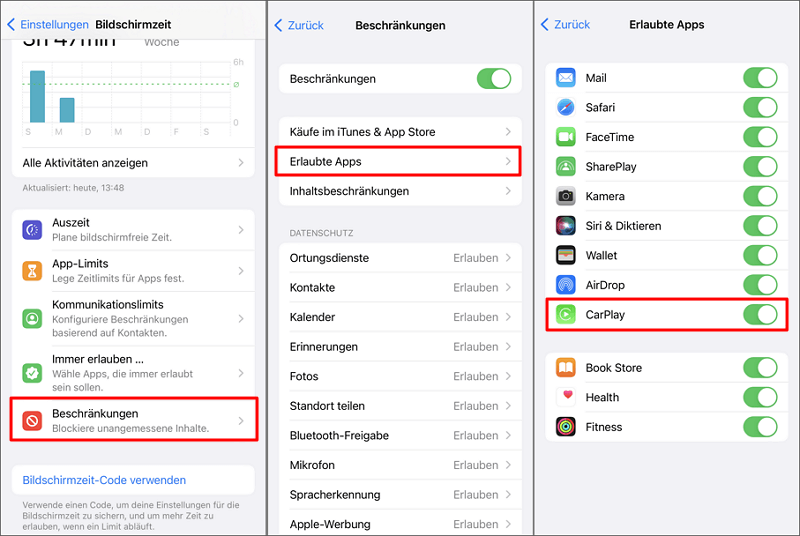
Dies sollte Ihr Problem lösen und es Ihnen ermöglichen, das CarPlay ohne Probleme zu benutzen.
6. Apple CarPlay findet Auto nicht: Bluetooth für CarPlay und iPhone prüfen
Bluetooth kann ein großes Problem sein, wenn CarPlay findet Auto nicht, wie es sollte. Die erste Maßnahme, die Sie in diesem Fall ergreifen sollten, ist, das Bluetooth auf Ihrem iPhone zu deaktivieren, dann das Telefon neu zu starten und das CarPlay erneut auszuprobieren und zu sehen, ob es funktioniert. Dies sollte dein Problem lösen.
Eine andere Sache, die Sie tun sollten, ist, Ihre Bluetooth-Einstellungen zu überprüfen und zu sehen, ob einige alte Verbindungen Ihr CarPlay stören und die Verbindungen zu beseitigen. Sie können auch erwägen, Ihre CarPlay-Verbindungen zurückzusetzen, um zu sehen, ob dies hilft.
Die ultimative Lösung zur Behebung von CarPlay funktioniert nicht mehr iOS 17/16
Wenn Sie alle oben genannten Lösungen ausprobiert haben und Apple CarPlay in Ihrem Auto, z.B. VW, Ford, Mercedes, renault uzw. immer noch nicht funktioniert, dann kann das Problem mit dem neuen Software-Update iOS 16/17 zusammenhängen. Es ist ratsam, Ihr iPhone-System mit einer professionellen iOS System Reparaturtool iMyFone Fixppo zu reparieren.
Das Programm behebt verschiedene iOS-Probleme schnell und effizient ohne Datenverlust (Kompatibel mit Windows- und Mac). So funktioniert es:
Hauptmerkmale von iMyFone Fixppo:
- Apple CarPlay verbindet nicht mehr? Mit Fixppo kann man das Problem ohne Datenverlust zu Hause beheben.
- Dieses Programm ist sicher und sehr einfach, es sind keine technischen Kenntnisse erforderlich, um iOS 17/16 CarPlay Probleme zu beheben.
- Es kann fast alle iOS-Probleme beheben, wie z.B. iPhone erkennt SIM Karte nicht, iPhone Bildschirm eingefroren, iPhone lädt nicht trotz Ladesymbol usw.
- Unterstützt fast alle iOS-Versionen, einschließlich iOS 26/18/17/16 und iPhone 17/1615/14 und bietet eine 30-tägige Geld-zurück-Garantie.
Hier erfahren Sie, wie Sie mit Fixppo das Problem "Apple CarPlay funktioniert nicht" beheben können!
Schritt 1: Klicken Sie auf die Schaltfläche oben, um iMyFone Fixppo herunterzuladen und zu installieren, dann schließen Sie Ihr iPhone über das USB-Kabel an Ihren Computer an. Wählen Sie dann "Apple Systemreparatur" > "Standardmodus".

Schritt 2: Als nächstes zeigt Fixppo automatisch das passende Firmware-Paket für Sie an. Klicken Sie auf "Herunterladen", um den Download des Firmware-Pakets zu starten.

Schritt 3: Klicken Sie dann auf "starten", um mit der Behebung des Problems CarPlay geht nicht. Warten Sie einfach eine Weile, Ihr Gerät wird neu gestartet. Danach können Sie CarPlay verwenden, um Anrufe normal zu tätigen oder entgegenzunehmen.

Außerdem können Sie das instabile iOS 18/26 mit iOS System Reparaturtool iMyFone Fixppo auf stabiles iOS 17 herunterstufen, um CarPlay-Probleme zu beheben.
Schlussfolgerung
Dies sind einige der wichtigsten Lösungen, wenn Apple CarPlay nicht funktioniert in iOS 17/16. Ich bin zuversichtlich, dass einer von ihnen Ihr Apple CarPlay Probleme lösen kann. Besonders bei iOS-Systemfehlern empfiehlt es sich, das vertrauenswürdige und virenfreie iOS System Reparaturtool iMyFone Fixppo zu wählen. Wenn Ihr Problem nach dem Ausprobieren aller Methoden auf dieser Liste weiterhin besteht, ist es am besten, die Hilfe eines Spezialisten in Anspruch zu nehmen.